win10系统怎么禁用电脑连接设备?windows10禁用电脑连接设备的方法
有些win10系统用户反映自己很少使用麦克风,摄像头等电脑连接设备,所以想先禁用这些连接设备,等需要使用时再打开。这该怎么操作呢?接下来,小编就向大家分享windows10系统禁用电脑连接设备的具体操作方法。
具体方法如下:
1、右键单击开始菜单或者使用快捷键WIN+X打开,选择设备管理器。
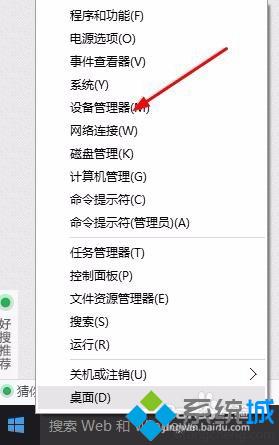
2、在打开的窗口中可以显示所有连接设备,点击左边的小箭头可以展开看到具体的的设备。
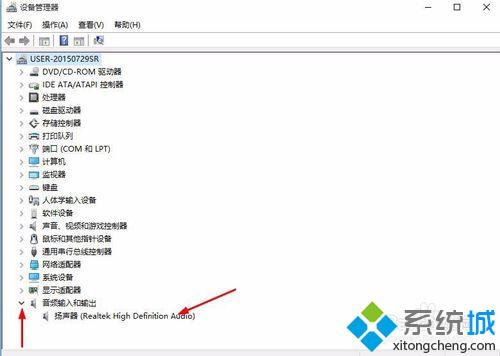
3、例如要禁止使用扬声器,可以右键单击扬声器,选择禁用,弹出提示信息确定要禁用该设备时选择是,需要使用时再次右键单击,选择启用即可,保护个人隐私。在设备管理器中同时可以更新设备驱动。
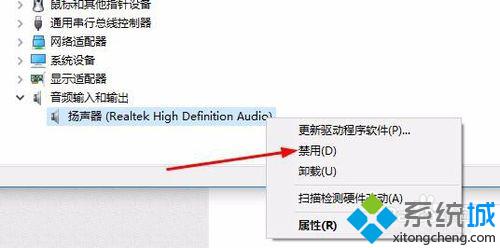
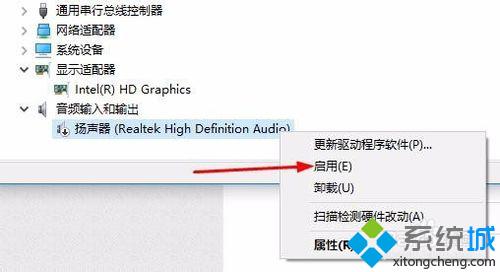
通过上面几个步骤的操作,我们就能在windows10系统中禁用电脑连接设备了,如果下次想要重新打开的话,可以按照同样步骤更改设置。想要了解更多win10系统相关资讯或windows10系统下载信息的话,请时刻关注系统城。
相关推荐:
怎么关闭Win10系统正式版快速启动功能【图文教程】
相关教程:连接电脑的画板xp禁用usb存储设备我告诉你msdn版权声明:以上内容作者已申请原创保护,未经允许不得转载,侵权必究!授权事宜、对本内容有异议或投诉,敬请联系网站管理员,我们将尽快回复您,谢谢合作!










